ios打包
1。Xcode要登陆开发者账号,然后创建证书certificates,在mac的钥匙串访问应用中生成,生成规则自己百度,生成后上传至certificates,然后下载下来双击安装,会在钥匙串中看到
2.再就是创建 appid,选择app对应的类型,其中bundle ID 要与app一致,当然后期可以修改
3.devices设备,这里添加iOS设备的udid,方便测试用,及企业打包时候内部用
4.Provisioning Profiles
这里简单理解就是一个配置文件,将以上3种一次性全部封装起来,这里分为:Development(开发),Distribution(分发),开发的话直接Development,由于我们是企业账号,所以分发是图上这样3项,in house 分发时候是不要绑定设备udid的,账号刚刚申请下来,需要 two weeks waite,Ad Hoc是发布测试的ad hoc证书,需要绑定udid,appid,及certificates
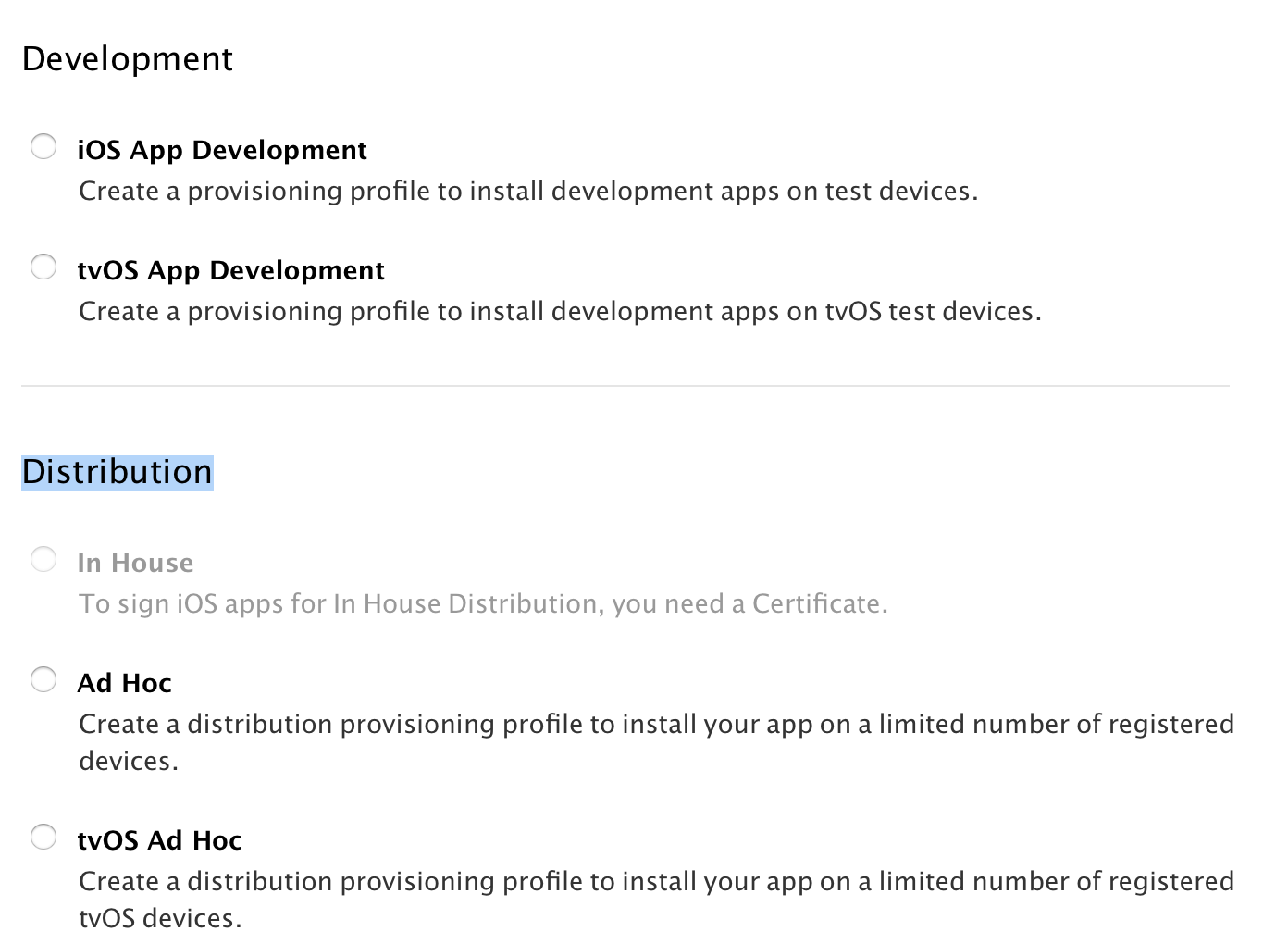
5.Provisioning Profiles生成后下载下来,会有一个test.mobileprovision文件,将它拖入Xcode的图标上,就会默认把它加入工程了,在文件夹 open ~/Library/MobileDevice/ 也能看到,他就是你打包时候选择配置的 Provisioning Profiles
配置文件的操作:
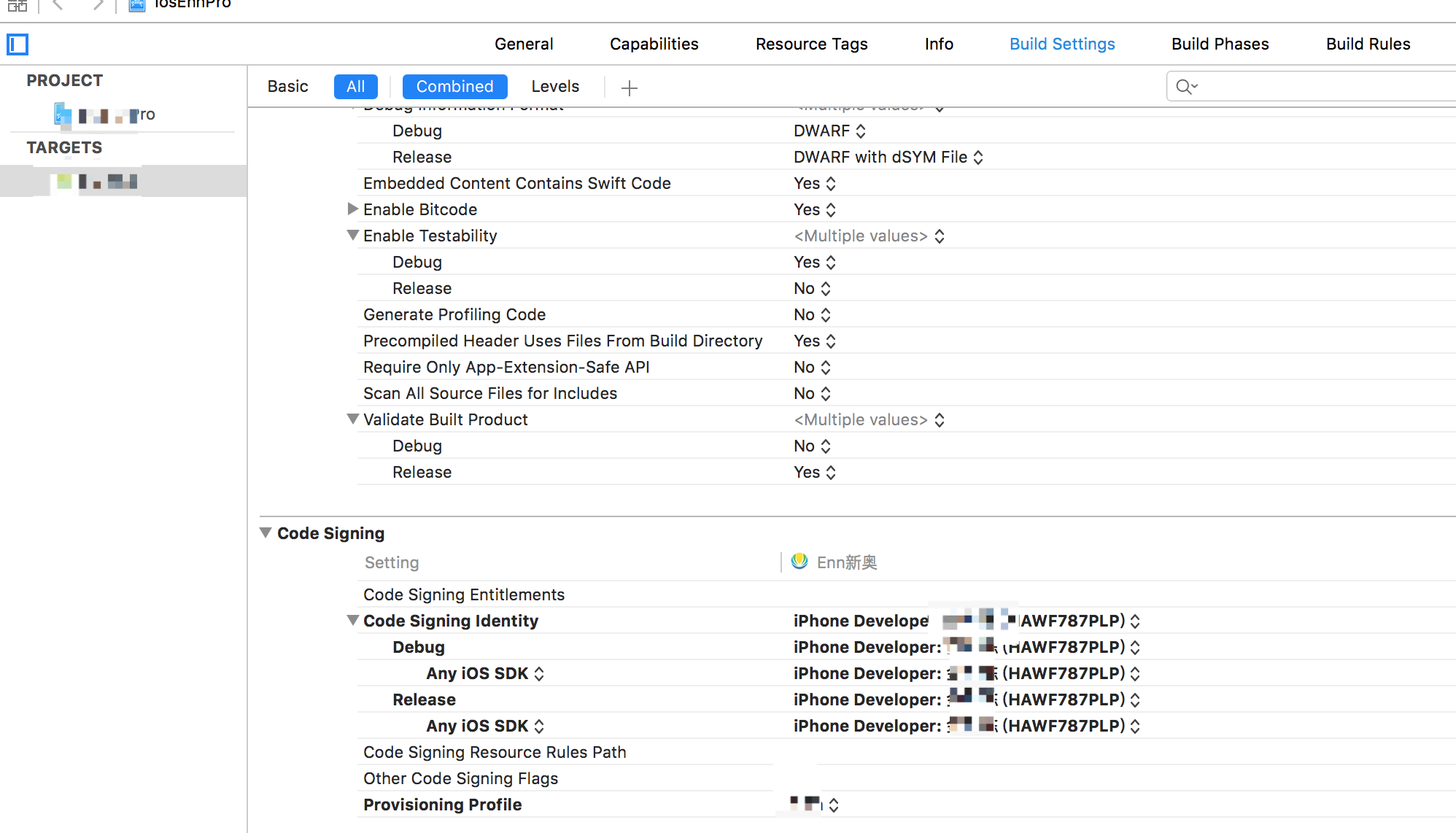
注意这里一定要修改 code singing ,选择对应的identity 证书,及Provisioning Profile,他俩是关联的,这左上角的project及targets里面都要配置 code singing
6.product ——》scheme——》edit scheme
写一个scheme名称
7.product——》archive (存档)
成功后会在 window——》organize中存在刚刚的scheme
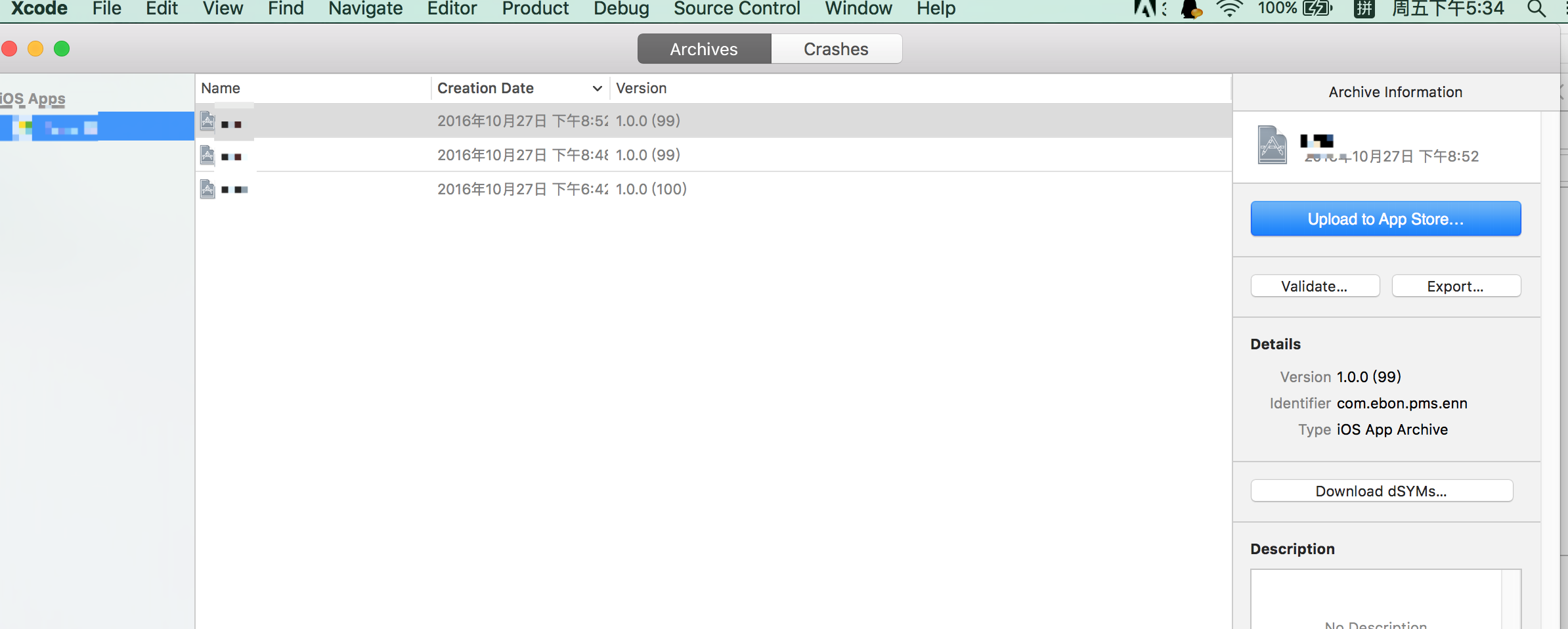
8,下面就是生成.ipa及.plist的文件了
点击7中的 export导出,选择对应的导出方式
8.1.Save for iOS App Store Deployment
保存到本地 准备上传App Store 或者在越狱的iOS设备上使用
8.2.Save for Ad Hoc Deployment
保存到本地 准备在账号添加的可使用设备上使用(具体为在开发者账户下添加可用设备的udid),该app包是发布证书编译的(The app will be code signed with the distribution certificate.)
8.3.Save for Enterprise Deployment
这种主要针对企业级账户下 准备本地服务器分发的app
8.4.Save for Development Deployment
针对内部测试使用,主要给开发者的设备(具体也为在开发者账户下添加可用设备的udid)。该app包是开发证书编译的(The app will be code signed with your development certificate)
9.打包后把.ipa .plist 放到https的服务器,.plist是可以修的,生成.ipa时候也可以把地址随便写
10.development 和Ad Hoc方式,只有绑定udid的手机可以安装成功
命令打包:
工具安装:
brew install fabric
sudo xcode-select -switch /Applications/Xcode.app/
首先xcode可以正常编译并且配置好证书 code singing
1,没有cocopods,
cd 进入.xcworkspace目录
xcodebuild -project 名称.xcworkspace -target 名称 -configuration Release
2.用cocopods
xcodebuild -list 查看scheme名称
xcodebuild -workspace 名称.xcworkspace -scheme scheme的名称 build
或者
xcodebuild -workspace 名称.xcworkspace -scheme scheme的名称 -configuration Release
3,由1,2可以看到在目录多了一个build文件件,在Release-iphoneos中有app
4.打包生成.ipa
xcrun -sdk iphoneos -v PackageApplication /Users/docment/git/bnn-ios/IosPro/build/Release-iphoneos/项目名称.app -o ~/Desktop/myenn.ipa
5,在桌面看到myenn.ipa








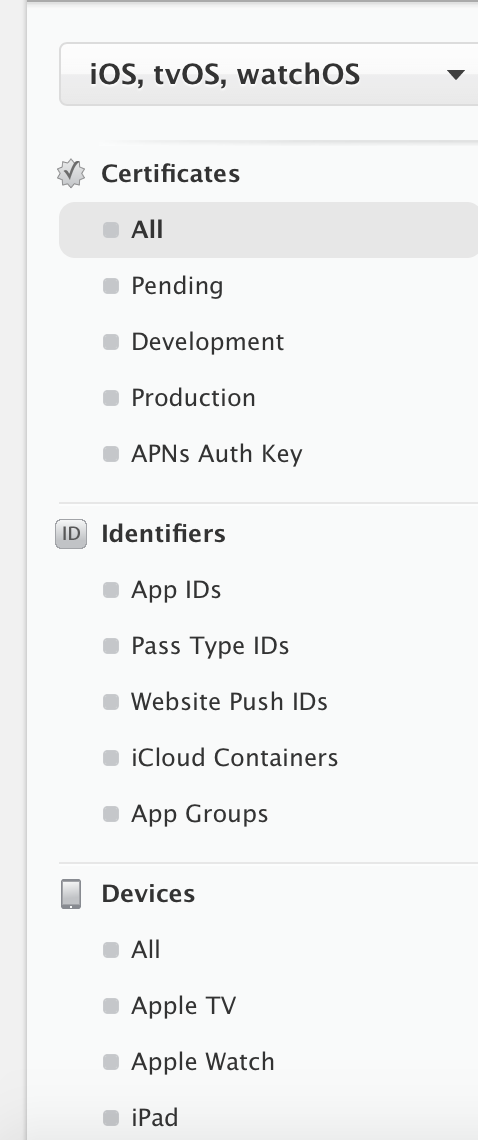














 471
471











 被折叠的 条评论
为什么被折叠?
被折叠的 条评论
为什么被折叠?








